Tiksli ir paprasta pamoka, kaip taisyti „Spotify“ programa nereaguoja „Windows 11“, „10“, „8“, „Windows 7“ kompiuteryje. Norėdami gauti daugiau informacijos, perskaitykite visą straipsnį.
Jei esate „Windows“ asmeninio kompiuterio vartotojas ir paleidžiant „Spotify“ darbalaukio versiją sistemoje gaunate klaidos pranešimą, jūs nesate vieni. Daugelis vartotojų pastaruoju metu skundėsi dėl nereaguojančio „Spotify“ elgesio. Jie teigė, kad programa visai nepaleidžiama arba nereaguoja „Windows 11“, „Windows 10“ kompiuteriuose. Tai labai vargina. Tačiau gera žinia ta, kad klaidos patinka Spotify klaidos kodas 18 ir daugiau galima išspręsti greitai ir lengvai.
Žiniatinklyje yra keletas taktikų, kurias galite apsvarstyti norėdami atsikratyti šios problemos. Štai kaip ištaisyti, kad „Spotify“ neatsako kompiuteryje.
100% veikiantys sprendimai „Spotify“ programai pataisyti „Windows“ kompiuteryje nereaguoja
Štai keletas galimų sprendimų, kaip išspręsti „Spotify“ programos nereaguojančią sistemą „Windows 10“, „11“, „8“, „Windows 7“. Galbūt jums nereikės išbandyti visų, tiesiog pereikite prie kiekvieno ir išsirinkite sau tinkamiausią. Dabar, be tolesnio šurmulio, pradėkime:
1 sprendimas: iš naujo paleiskite kompiuterį
Kaskart, kai susiduriate su bet kokiomis kompiuterio klaidomis ar problemomis, sistemos paleidimas iš naujo turėtų būti jūsų prioritetas. Kartais švarus paleidimas iš naujo išsprendžia problemas ar trikdžius ir padeda tinkamai naudoti konkrečią programą.
Tęskite kitus sprendimus, jei šis pataisymas jums netinka, kad ištaisytumėte „Spotify“, neveikiančią „Windows 11“, „10“ ar senesnėse versijose.
Taip pat skaitykite: Kaip pakeisti „Spotify“ grojaraščio viršelį | Pakeiskite grojaraščio paveikslėlį „Spotify“.
2 sprendimas: išjunkite interneto ryšius
Daugeliu atvejų prieš atidarant „Spotify“ atjungus eterneto laidą, atjungus „Wi-Fi“ gali būti prasminga ir problema nepasikartotų.
Viskas, ką jums reikia padaryti, tai tiesiog išjungti interneto ryšį ir pabandyti paleisti muzikos srautinio perdavimo programą „Spotify“. Kai programa paleidžiama, pabandykite iš naujo įjungti interneto ryšį ir patikrinkite, ar neįvyko klaida!
Deja, jei „Spotify“ programa nereaguoja ir toliau, pabandykite kitą sprendimą.
3 sprendimas: užduočių tvarkytuvėje išjunkite „Spotify“.
„Spotify“ darbalaukio versija neveikia „Windows“ kompiuteryje? Nesijaudinkite, pabandykite uždaryti „Spotify“ ir kitas programas, kurių jums nebereikia, kad „Spotify“ vėl veiktų. Norėdami tai padaryti, galite atlikti toliau nurodytus veiksmus.
- Pirmiausia atidarykite Task Manager naudodami klavišų kombinaciją (SHIFT + CTRL + Esc).
- Užduočių tvarkyklės lange eikite į „Spotify“ ir pasirinkite jį, kad tęstumėte.
- Po to spustelėkite Baigti užduotį.
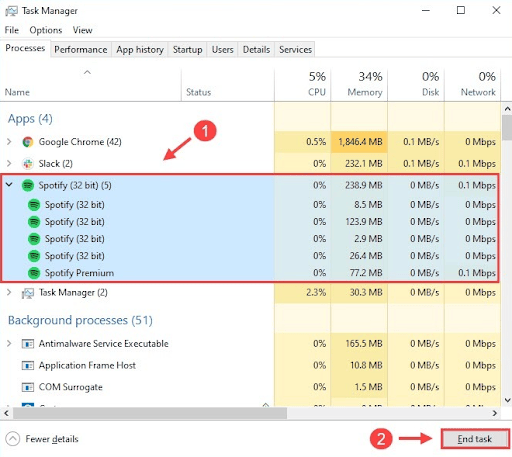
Pastaba: Jei turite kelis to paties įrašus, tiesiog būtinai spustelėkite visas išvardytas užduotis.
Kai tai bus padaryta, dar kartą paleiskite „Spotify“ savo sistemoje ir patikrinkite, ar „Spotify“ programa nereaguoja sutvarkyta, ar ne. Jei tai nepadėjo, pereikite prie kito pataisymo.
4 sprendimas: atnaujinkite įrenginio tvarkykles
Pasenusios garso ar kitų įrenginių tvarkyklės daugiausia atsakingos už programos strigtis, užstrigimą ar vėlavimo problemas. Taigi, tikriausiai jūsų įrenginio tvarkyklės yra sugadintos arba pasenusios, taigi ir jūsų „Spotify“ žiniatinklio grotuvas neveikia tinkamai, kaip tikitės. Norėdami tai išspręsti, turite atnaujinti įrenginio tvarkykles į naujausias versijas. Galite apsilankyti oficialioje gamintojo svetainėje arba naudoti bet kurią trečiosios šalies tvarkyklės naujinimo programinę įrangą.
Šiaip ar taip, tinkamų tvarkyklių paieška internete gali būti varginanti ir užtruks daug laiko, ypač naujokams. Todėl siūlome naudoti geriausią tvarkyklės atnaujinimo įrankį, pvz., Bit Driver Updater. Bit Driver Updater yra vienas iš aukščiausios klasės tvarkyklės naujinimo programos prieinama turguje. Programa automatiškai aptinka jūsų kompiuterį ir suranda originalius jo tvarkyklės naujinimus. Ne tik tai, bet ir įrankis pagreitina bendrą kompiuterio našumą ištaisydamas kitas su „Windows“ susijusias problemas ar klaidas. Norėdami naudoti „Bit Driver Updater“, atlikite šiuos paprastus veiksmus:
- Atsisiųskite ir įdiekite „Bit Driver Updater“ nemokamai iš toliau pateikto mygtuko.

- Paleiskite programą savo kompiuteryje ir spustelėkite mygtuką Nuskaityti.

- Palaukite, kol procesas bus baigtas 100%. Patikrinkite nuskaitymo rezultatus.
- Spustelėkite mygtuką Atnaujinti dabar, esantį šalia tvarkyklės, kurią norite atnaujinti.
- Norėdami masiškai atsisiųsti tvarkykles, spustelėkite mygtuką Atnaujinti viską.

Tačiau norėdami tai padaryti, turite naudoti profesionalią versiją Bit tvarkyklės naujintuvas. Pilnai „Bit Driver Updater“ versijai taip pat suteikiama 60 dienų pinigų grąžinimo garantija ir visą parą veikianti techninė pagalba.
Įdiegę naujausią kompiuterio tvarkyklių versiją, pabandykite patikrinti, ar „Spotify“ programa nereaguoja, dingo. Jei ne, išbandykite kitus sprendimus.
5 sprendimas: iš naujo įdiekite „Spotify“ programą
Paskutinis, bet ne mažiau svarbus dalykas – taip pat galite pabandyti švariai iš naujo įdiegti „Spotify“. Kadangi „Spotify“ failams dingus arba sugadinus, „Spotify“ gali neatsakyti „Windows 10, 11, 8, 7 PC“. Norėdami patikrinti, ar tai yra problema, turite pašalinti ir iš naujo įdiegti muzikos srautinio perdavimo programa. Štai kaip tai padaryti:
- Iš viso pataikė Windows + R klaviatūros klavišai.
- Tai iškvies dialogo lango Vykdyti įrankį. Štai, įveskite %programos duomenys% laukelio Vykdyti teksto lauke ir klaviatūroje paspauskite Enter klavišą, kad vykdytumėte komandą.

- Kitame lange raskite ir dešiniuoju pelės mygtuku spustelėkite aplanką Spotify, kad pasirinktumėte Ištrinti iš galimų parinkčių.
- Palaukite, kol „Spotify“ ir susiję failai bus ištrinti. Baigę apsilankykite oficialioje „Spotify“ svetainėje ir atsisiųskite naujausią programos versiją.
Po to paleiskite atsisiųstą failą ir vadovaukitės diegimo vedliu, kad programinė įranga būtų tinkamai įdiegta kompiuteryje. Dabar jūsų „Spotify“ turėtų veikti tinkamai, kaip tikitės.
Taip pat skaitykite: Geriausia nemokama muzikos kūrimo programinė įranga pradedantiesiems
„Spotify“ programa nereaguoja „Windows 7“, 8, 10, 11: PASTATYTA
Dabar galite klausytis mėgstamos muzikos ar dainos naudodami „Spotify“, nes šiame įraše yra viskas, ką reikia žinoti, kad „Windows PC“ ištaisytumėte „Spotify programa nereaguoja“. Tikimės, kad šis trikčių šalinimo vadovas jums bus naudingas. Galite pasidalinti savo atsiliepimais ir pasiūlymais su mumis naudodami toliau pateiktą komentarų skyrių.
Norėdami gauti daugiau su technologijomis susijusios informacijos, užsiprenumeruokite mūsų naujienlaiškį ir sekite mus mūsų socialinės žiniasklaidos kanaluose: Facebook, Twitter, Pinterest, arba Instagramas.